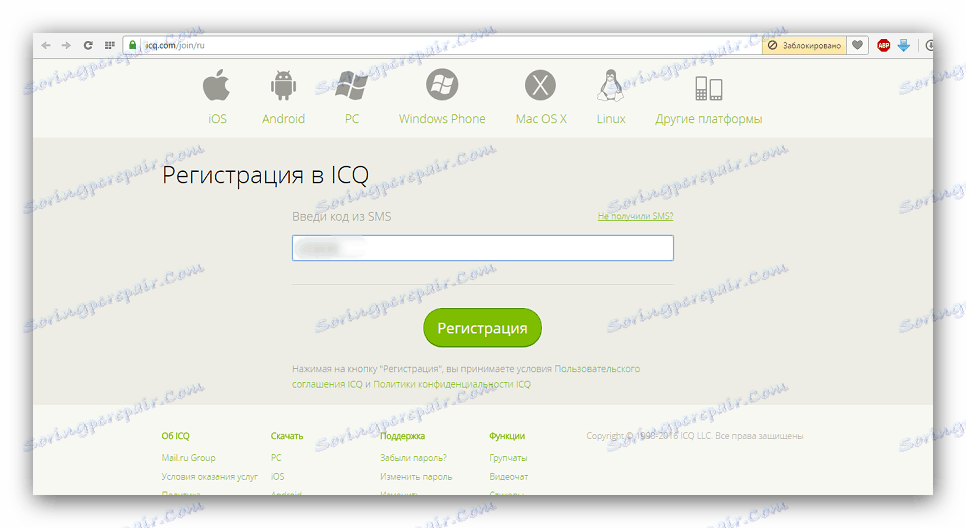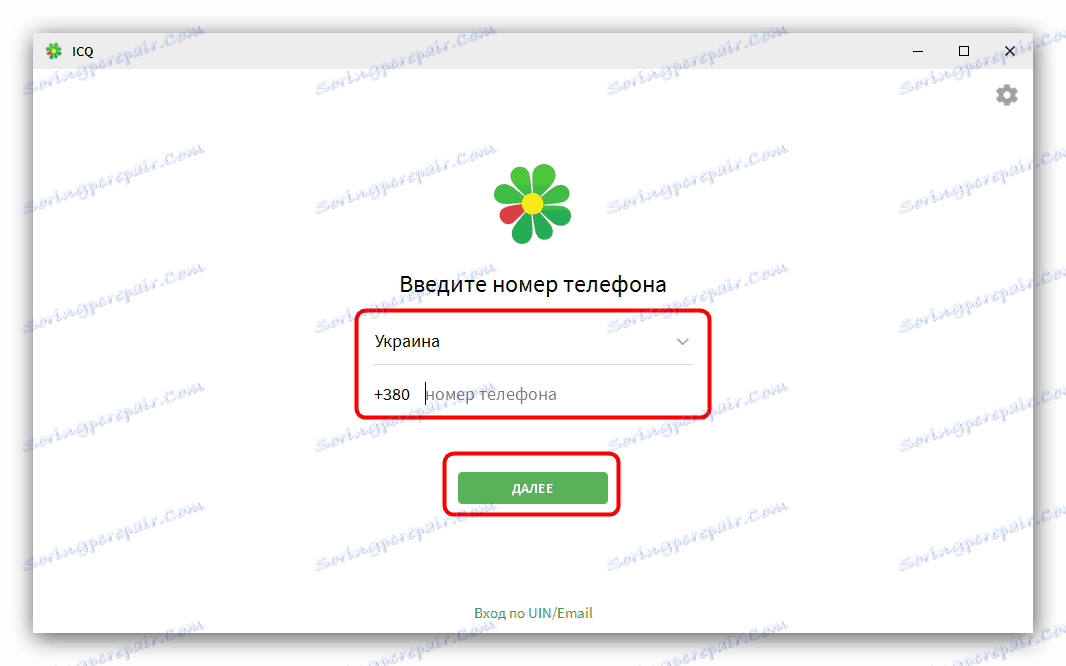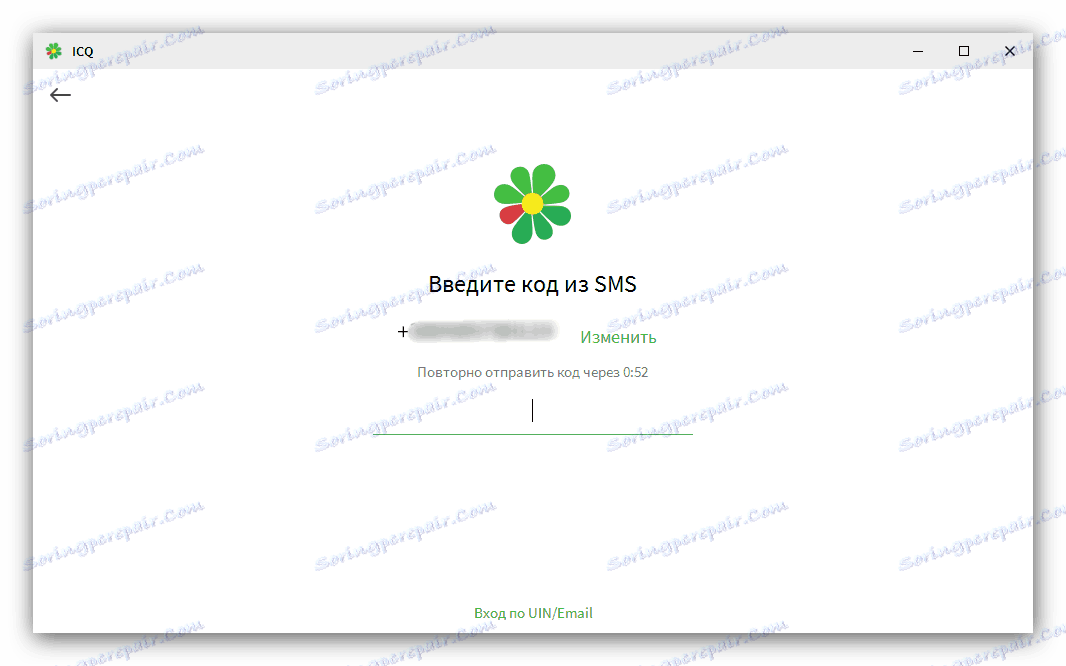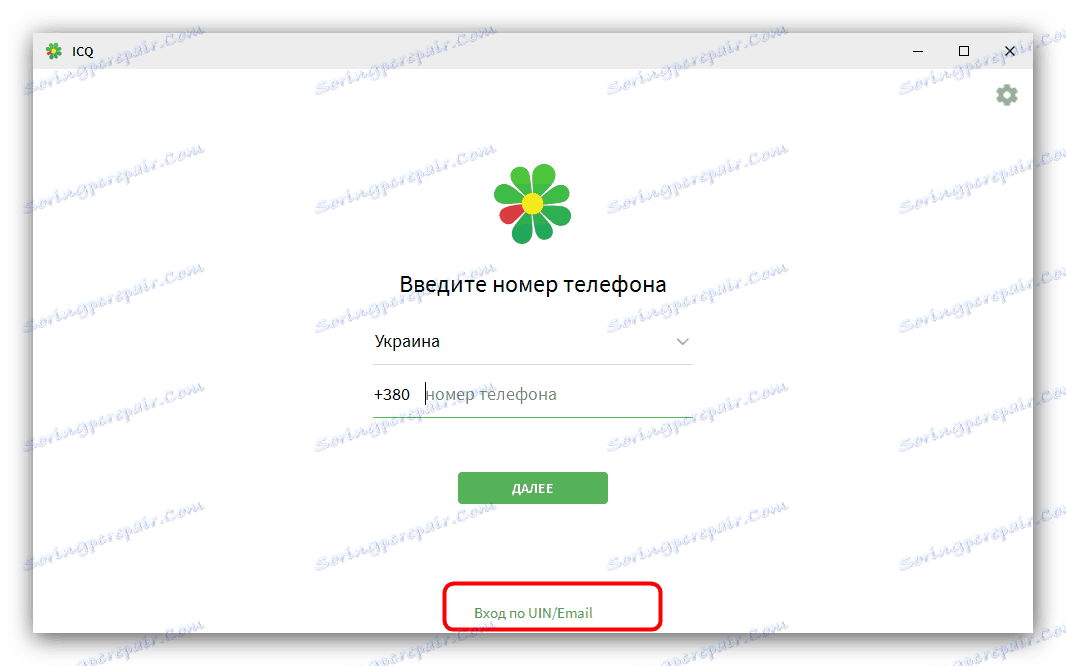Инсталирајте ИЦК Мессенгер на ваш рачунар
Током протеклих неколико година, програми за размену порука доживљавају прави бум: скоро никада не пронађе корисника који никада није користио Скипе , Вхатсапп или Телеграм . Многи су већ успјели заборавити на једну од првих инстант мессенгер апликација - ИЦК - међутим, он такође прати напредак, постајући добра алтернатива "великој три". У нашем данашњем чланку желимо да кажемо како да инсталирате ИЦК клијента на рачунар.
Инсталирање ИЦК клијента на рачунару
Инсталација ИЦК-а није ништа компликовано, јер се то дешава у аутоматском режиму.
- Покрените инсталатер на крају преузимања. У првом прозору кликните на "Инсталирај" .
- Сачекајте да је инсталациони алат припремио датотеке и ставио их на исправну локацију. Затим прочитајте и прихватите услове уговора корисника кликом на дугме "Слажем се (-он)" .
- Затим се појављује прозор у мессенгер-у. Ако имате ИЦК налог, пређите на следећи корак. Ако не постоји сервисни налог, онда ћете морати да започнете - све нијансе поступка описане су у одговарајућем чланку.
![Пример регистрације регистра за завршетак инсталације ИЦК-а]()
Више детаља: Како се пријавити у ИЦК-у
- Доступне су две могућности ауторизације: по броју телефона или УИН-ом - јединственим дигиталним идентификатором. У првој опцији, морате унети број и кликните на "Нект".
![Унесите рачун путем телефона како бисте довршили инсталацију ИЦК-а на рачунару]()
Када СМС долази са вашим телефоном, унесите га у одговарајуће поље.![Унесите код ауторизације након инсталације ИЦК-а на рачунар]()
За другу опцију пријављивања, кликните на "Логин би УИН / Емаил" .
![Пријавите се на свој УИН налог да бисте завршили инсталацију ИЦК-а на рачунару]()
У следећем прозору унесите идентификацијске податке и кликните на "Нект". - Готово - програм се може користити.

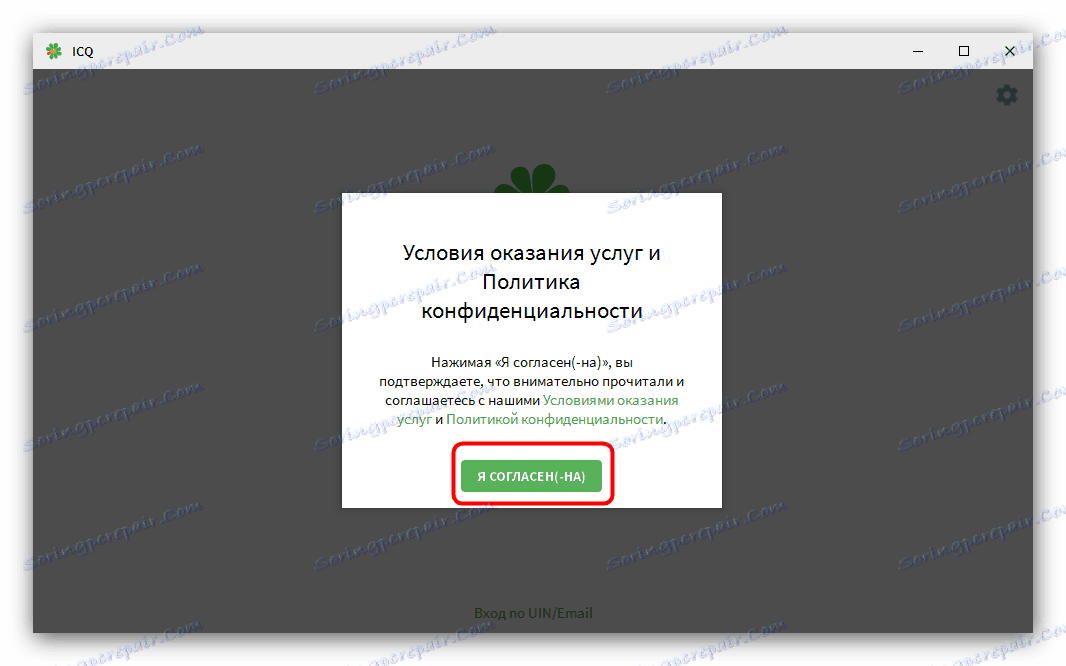
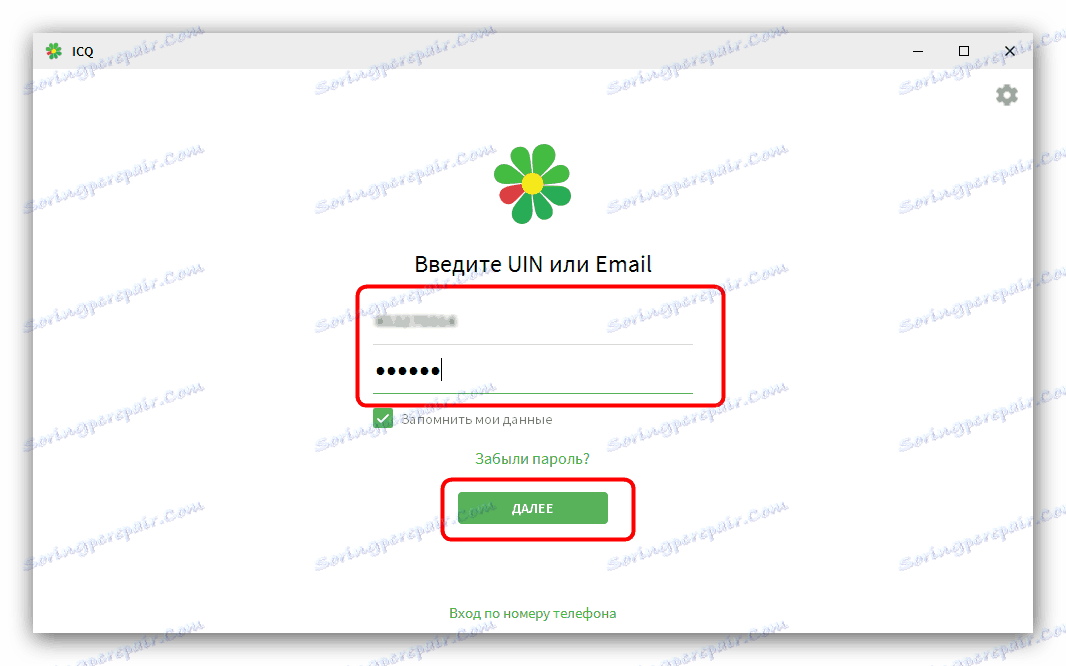
Не увек се процес инсталације и евиденције одвија глатко - често постоје проблеми који могу довести корисника у ступор. Најчешћи су губитак лозинке, проблеми са ауторизацијом и одласцима. Суочени са једним од ових феномена, погледајте водич да бисте исправили проблеме у раду ИЦК-а, доступни на нашој веб страници.
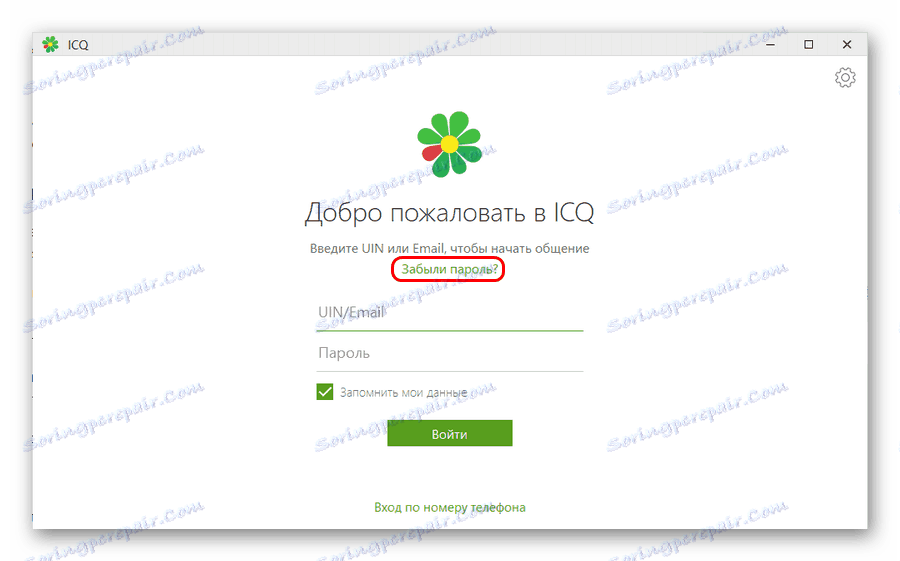
Више детаља: Проблеми са радом ИЦК-а
Један од специфичних проблема које разматрамо детаљније. ИЦК сервери припадају Маил.Ру групи, приступ којем је са територије Украјине блокиран у пролеће 2017. године. Због овога, немогуће је унети званичну локацију мессенгер-а, као и пријавити се у апликацију. 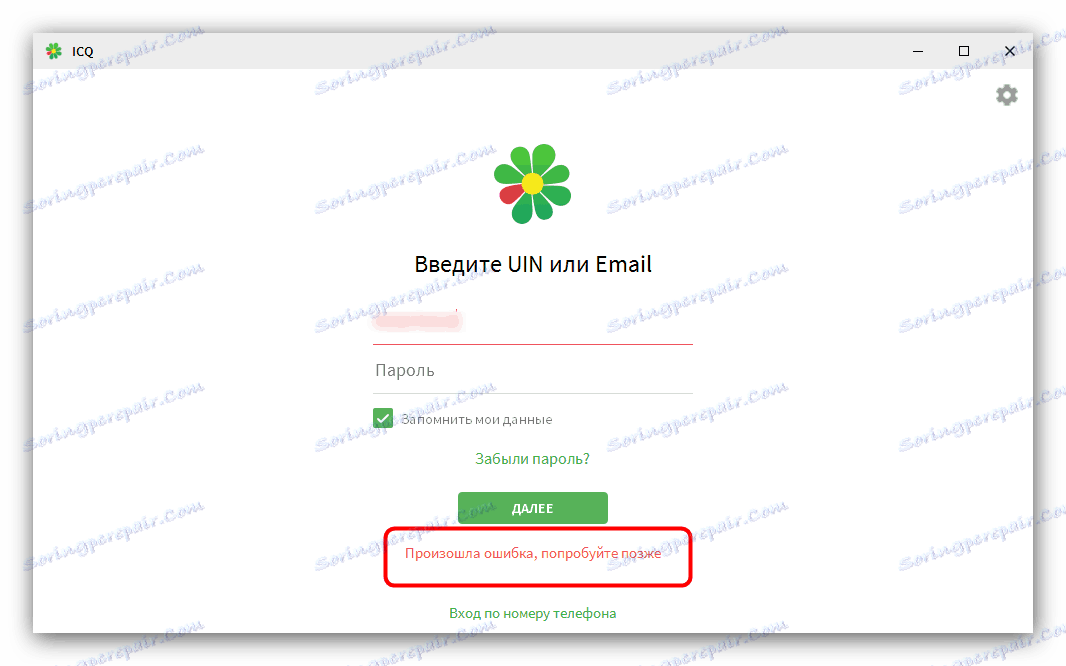
Да би решили овај проблем, украјински корисници могу променити ИП адресу помоћу посебних програма.
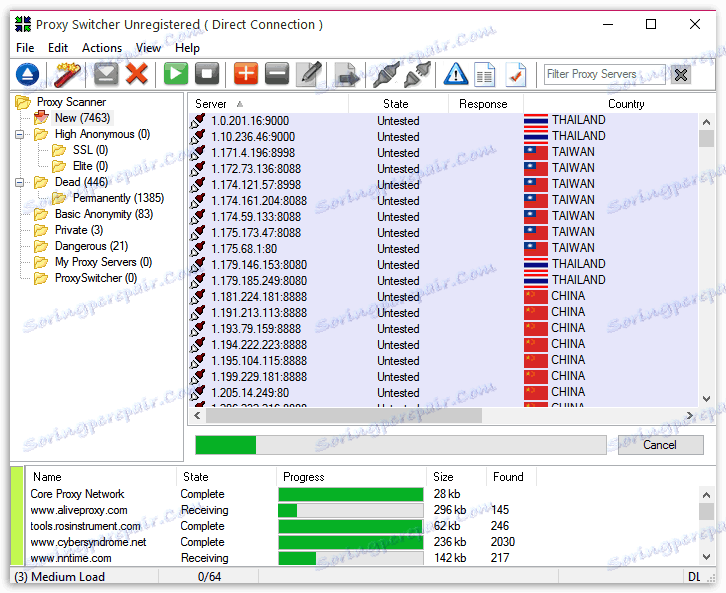
Више детаља: Програми за промјену ИП
У већини случајева, проблеми са инсталацијом и функцијом ИЦК-а не настају: програмери су урадили сјајан посао оптимизације и финализације програма.